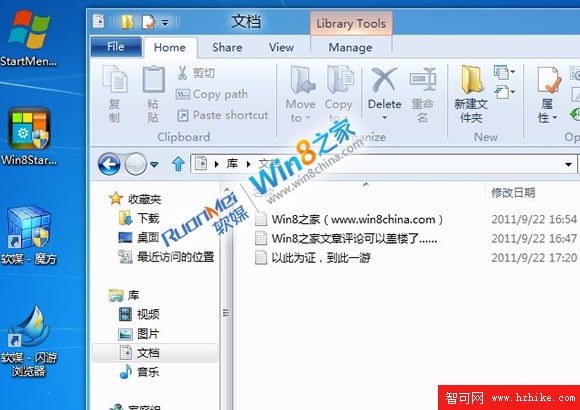很早很早以前,軟媒的Win7之家就曾世界獨家爆料過Windows8文件備份還原功能,奈何原文已被迫刪除,今天小編再來陪著大家一起探訪這個File History功能,今後無需再怕誤刪的文件找不回了。魔方的數據恢復功能也會受此影響,在Win8需重新定位;不怕不怕啦,魔方還有更多的勁爆功能沒放出呢。
言歸正傳,初探開始——
1、打開Windows 8的控制面板
在Win8新的開始界面直接點下藍色的Control Panel——
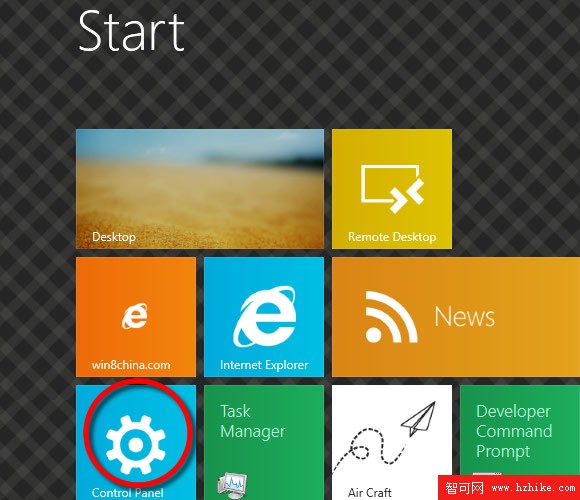
然後可以點擊最底部的下More Settings 轉到控制面板的經典界面。
或者Windows8傳統桌面界面在資源管理器裡面打開——
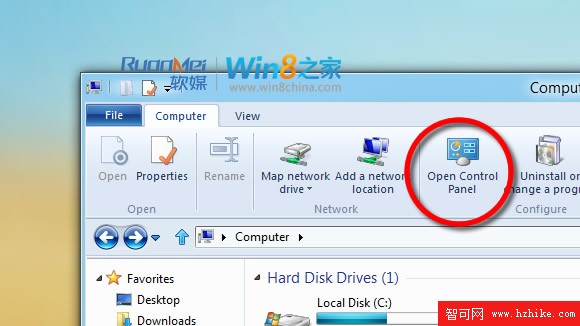
2、找到File History在哪裡
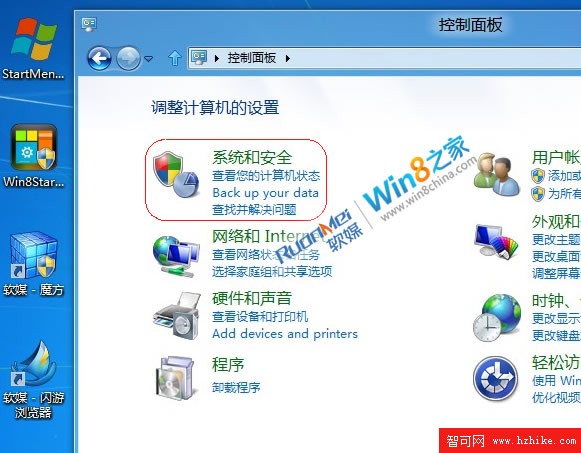
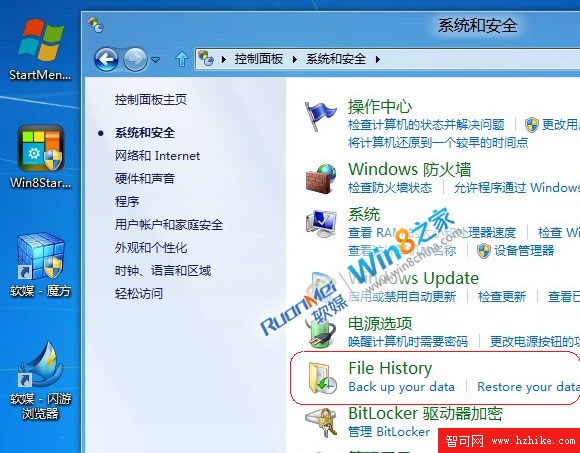
3、對File History進行設置,首先調用“Chang drive”,選擇資料備份的存放地址。
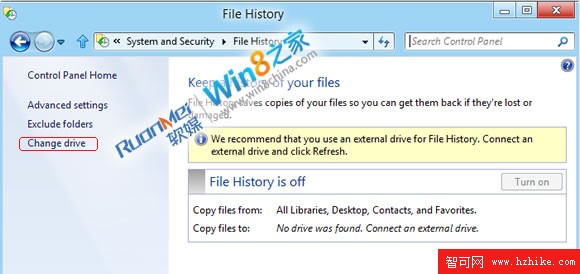
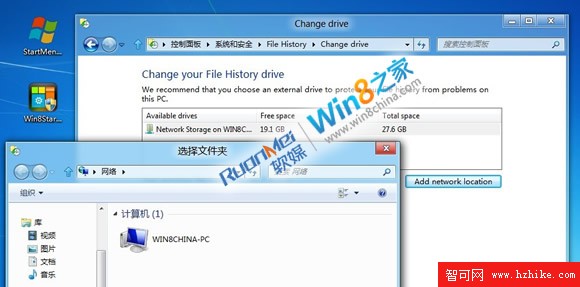
4、繼續配置File History,在上步設置好備份文件位置後,下面就可以正式“Turn on”了,然後開啟“Advanced settings”,設置備份時間間隔啥的,任你行。
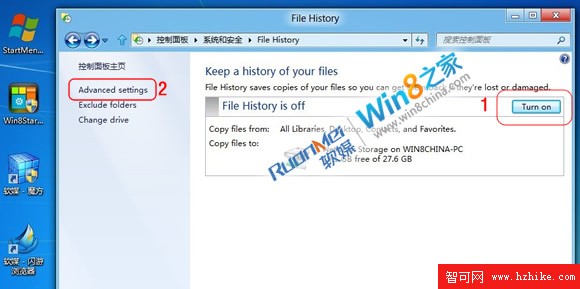
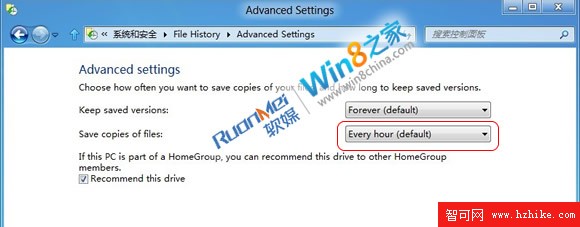
5、別嫌啰嗦哈,下面就開始體驗File History備份還原效果。小編先在文檔庫中放入兩篇文章,而後進行徹底刪除,Shift+delete哈。
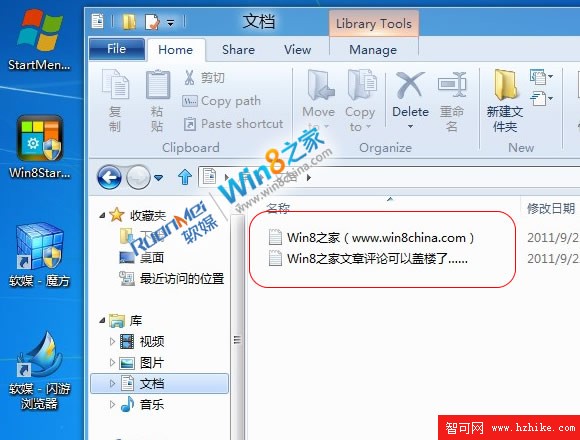
6、刪除如上兩個文檔後,小編順手在文檔庫中再寫入一個文檔,到此一游。請注意圖中“History”按鈕,等備份時間生效了,單擊“History”,即可開始恢復被刪除的文件,小編設置備份間隔是十分鐘:-(

7、晃悠下,時間差不多了,開始運行“History”,見下圖後,點擊圖中可愛的執行文件恢復按鈕,便可將以刪除的文件重新回檔。
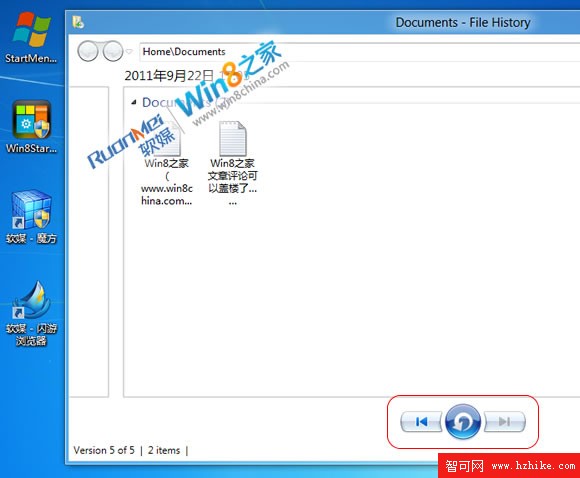

8,好吧,大功告成,回到“老地方”看看,被刪除的文件是不是都回來了呢?世上也有後悔藥。大家可以試試看。祝大家使用愉快 :)